如何使用 Google Analytics 设置二维码跟踪
已发表: 2024-03-07想要跟踪您的二维码的表现如何? 通过 Google Analytics 进行二维码跟踪,可以轻松查看谁在扫描您的代码并访问您的网站。
这可以帮助您了解二维码的有效性,无论是打印在海报、传单上还是在线上。 但如何判断哪些访问来自二维码,哪些不是?
本文将向您展示如何在 Google Analytics 中轻松跟踪您的二维码营销活动,并提供简单的步骤。
追踪二维码的好处
追踪二维码有很多好处。 这就是为什么你应该开始这样做:
- 了解您的受众:找出谁在扫描您的二维码并了解您的受众。 这告诉您谁对您提供的产品感兴趣。
- 衡量成功:查看有多少人通过二维码访问您的网站。 这是检查 QR 策略是否有效的简单方法。
- 改进您的营销活动:了解最有效的方法并调整您的策略。 也许公园海报上的一个二维码比繁忙街道上的另一个二维码获得的扫描次数更多。 使用此信息来评估您的努力。
- 省钱:通过了解什么是有效的,您可以减少在无效的事情上的花费,而在有效的事情上花费更多的钱。
- 快速反馈:快速获取有关营销工作的见解和用户反馈,无需等待冗长的报告或分析。
通过跟踪二维码,您可以做出更明智的决策并增加流量,而无需猜测。
追踪二维码的最佳方式是什么?
有效跟踪 QR 码归结为将 UTM 参数添加到您的 URL。 UTM 参数是附加到链接末尾的独特代码位,充当 Google Analytics 监控特定来源访问的信号。
此设置允许精确跟踪和分析独特的 QR 代码如何贡献您的网站流量。
如果您的网站是使用 WordPress 构建的,请务必查看 MonsterInsights。 它不仅允许您直接从 WordPress 仪表板创建带有 UTM 代码的 URL,而且还可以在 WordPress 仪表板内为您提供 QR 代码跟踪(营销活动)报告。
如果您没有使用 WordPress,Google 的 URL 生成器工具是制作这些自定义链接的绝佳替代方案。
通过利用 UTM 参数,您可以为 Google Analytics 配备报告 QR 码营销活动所需的工具,从而使您能够衡量成功情况并微调营销活动以获得更好的效果。
有关 UTM 参数的更多详细信息,请阅读我们的 UTM 参数初学者指南。
如何使用 Google Analytics 跟踪 QR 码
要开始使用 Google Analytics 跟踪 QR 码,您可以使用 MonsterInsights 中的 URL 构建器构建自定义 URL。
没有 WordPress? 使用不同的 URL 生成器工具并跳至步骤 3。
第 1 步:安装并激活 MonsterInsights
首先,在您的 WordPress 网站上设置 MonsterInsights 插件。 它是最好的 Google Analytics 插件,可与 Google Analytics 无缝集成,无需编码或开发人员。
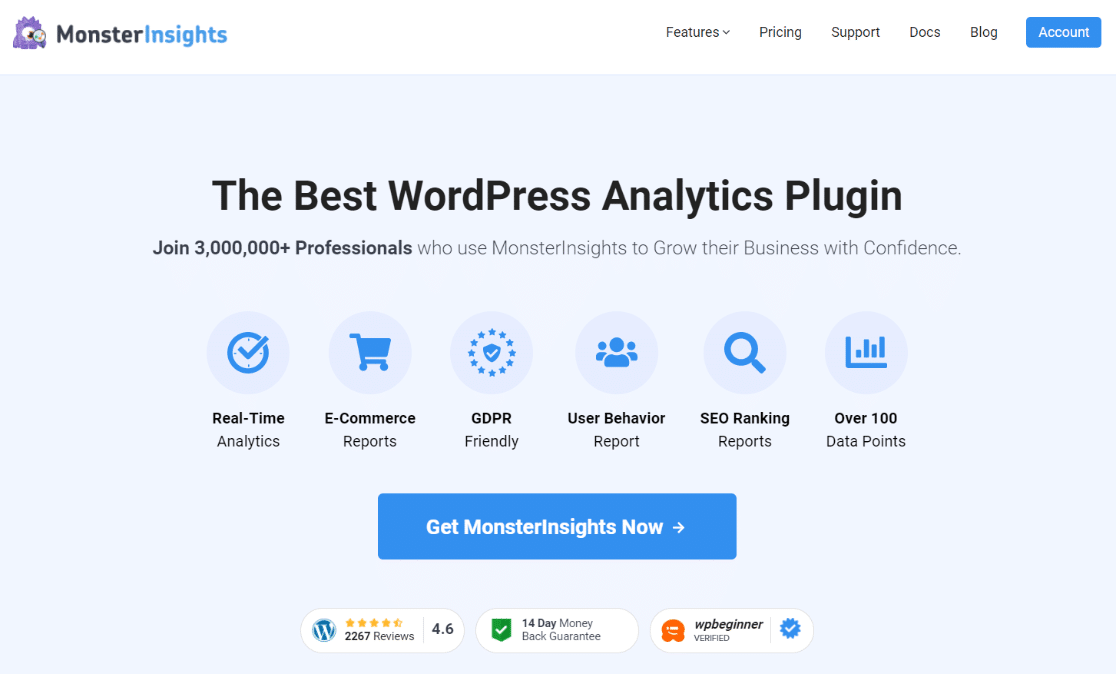
借助 MonsterInsights,您可以立即访问复杂的跟踪功能,包括监控文件下载、跟踪附属链接、密切关注出站链接的点击等等。
非常方便的是能够直接在 WordPress 仪表板中查看 Google Analytics 数据,从而简化了分析网站性能的过程。
首先,获取 Plus 级别或更高级别的许可证,以便能够访问 WordPress 仪表板内的二维码跟踪报告。 (您可以使用 MonsterInsights 免费版本中的 URL 生成器工具,但您无法访问 WordPress 内的报告,并且需要在 Google Analytics 中查找数据。)
然后,从您的帐户区域的“下载”选项卡下下载 ZIP 文件。
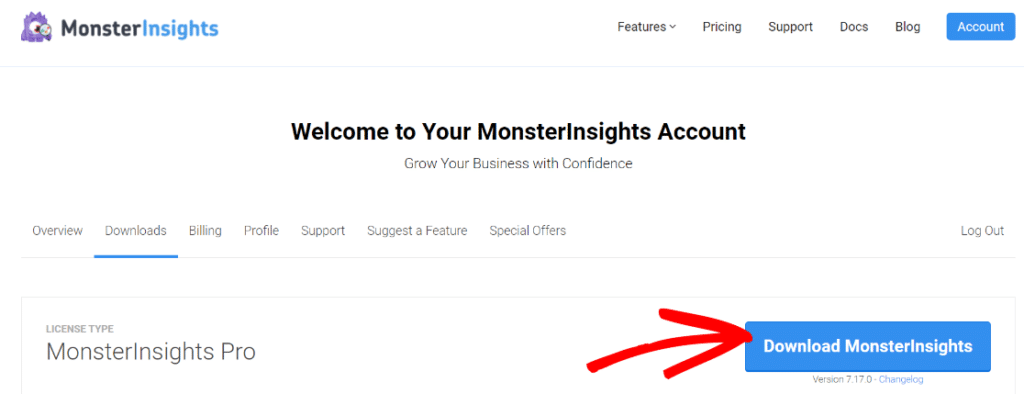
接下来,将插件上传到您的 WordPress 网站。 您可以通过转到 WordPress 管理员中的插件 » 添加新插件 » 上传插件并单击立即安装按钮来完成此操作。
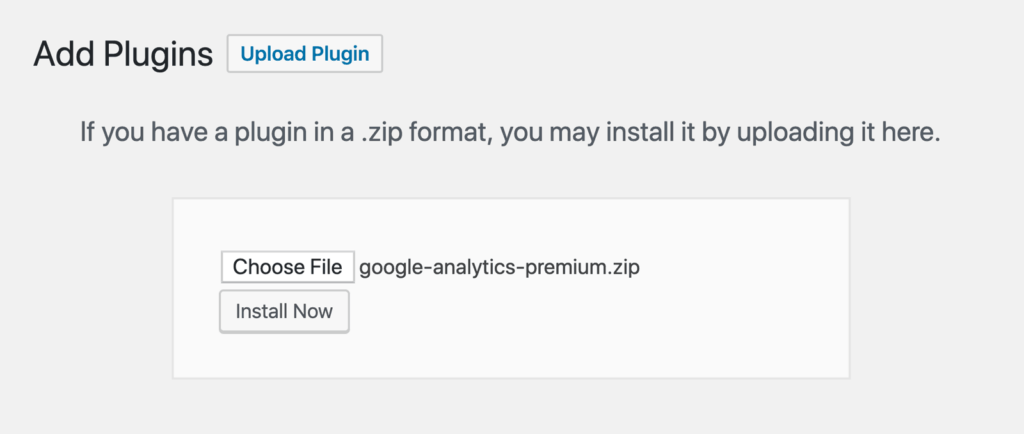
之后,单击激活插件按钮。
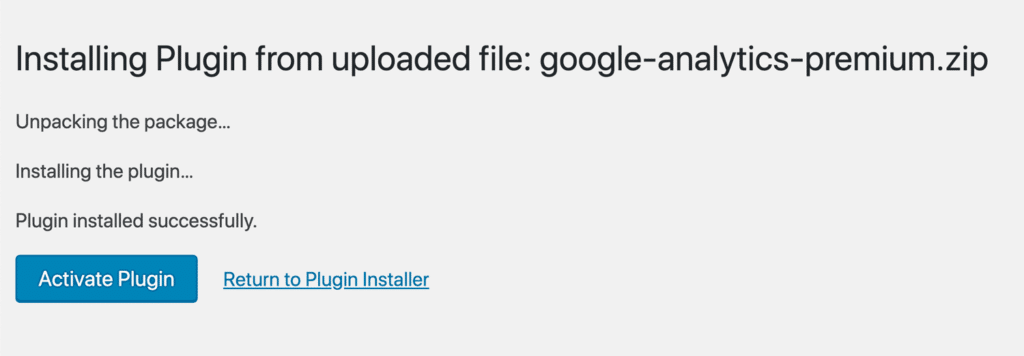

现在,您需要将 Google Analytics 连接到您的 WordPress 网站。 使用 MonsterInsights,真的很简单! 只需按照设置向导中的步骤操作,该插件就会将 Google Analytics 添加到您的网站,而无需编辑代码。
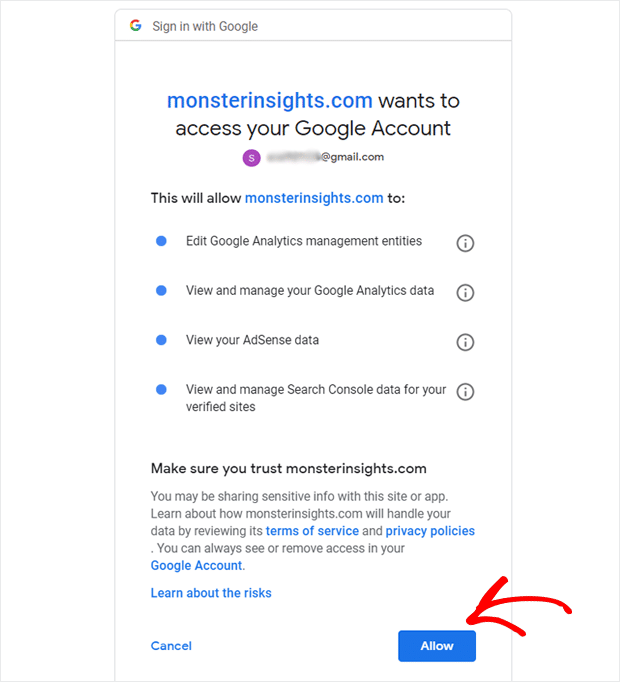
如需入门帮助和入门向导的演练,请查看我们有关如何正确设置 Google Analytics 和 MonsterInsights 的分步指南。
第 2 步:为您的 QR 码创建自定义 URL
使用 Google Analytics 设置 QR 码跟踪的下一步涉及使用 UTM 参数制作唯一链接。
首先,从 WordPress 仪表板导航至见解 » 工具。
在这里,您可以输入您希望将扫描您的二维码的人员发送到的网站 URL 以及有关您的营销活动的详细信息,以便在 Google Analytics 中进行精确跟踪。
URL 构建器提供了六个需要填写的字段,但只有网站 URL和营销活动源是必填的。
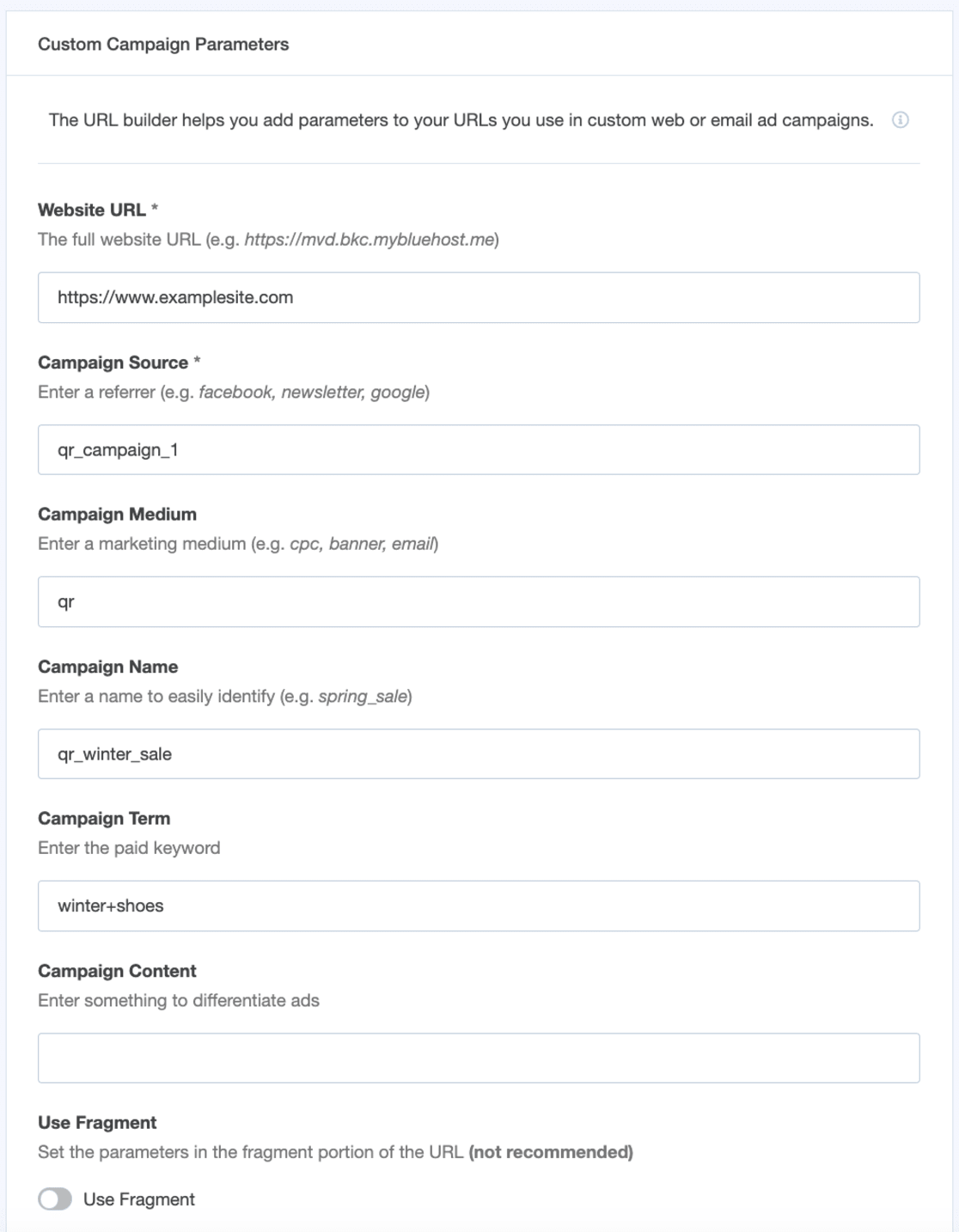
- 网站 URL:输入您希望二维码扫描仪登陆的 URL。
- 营销活动来源 (utm_source):指定流量来源,例如 qr_campaign_1。
- 活动媒介 (utm_medium):指示展示活动的媒介,例如 QR、电子邮件或 CPC。
- 营销活动名称 (utm_campaign):为您的营销活动分配一个唯一的名称以便于识别,例如 qr_winter_sale。
- 广告活动术语 (utm_term):此可选字段非常适合付费搜索广告活动,允许您标记特定的广告关键字,例如“winter+shoes”。
- 营销活动内容 (utm_content):通过区分 QR 码营销活动变体(例如 image_link 与 text_link),利用此功能进行 A/B 测试。
填写必要的营销活动详细信息后,复制新创建的自定义链接并将二维码指向该链接。
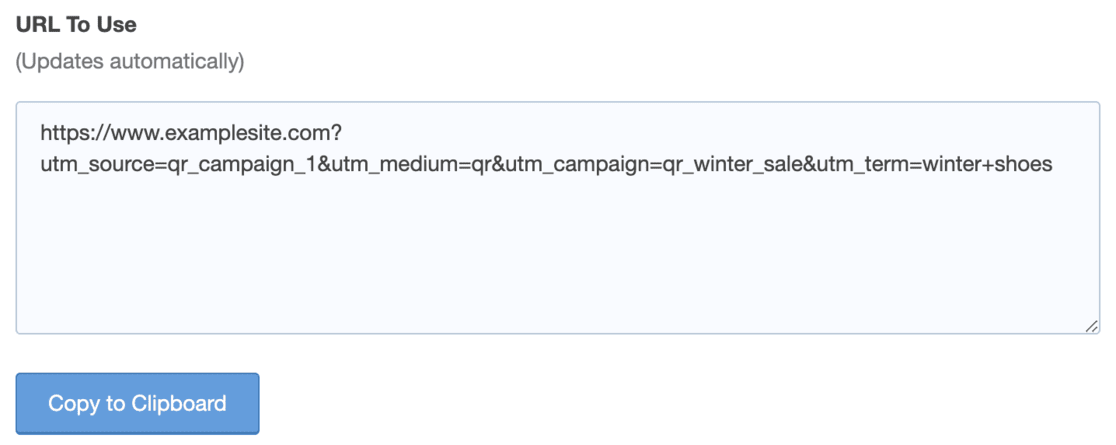
每次有人访问此自定义 URL 时,此自定义 URL 都会将您刚刚设置的参数发送到 Google Analytics(分析)中,以便您能够查看 QR 码的有效性。
第 3 步:查看您的二维码活动报告
设置用于 QR 码跟踪的自定义 URL 后,下一步是在启动 QR 码营销活动后检查其效果。
使用 MonsterInsights,您可以直接从 WordPress 仪表板轻松监控营销活动的有效性。 (如果您没有使用 WordPress,请跳至 Google Analytics 说明)。
只需转到“洞察”»“报告” ,然后选择“营销活动”选项卡:
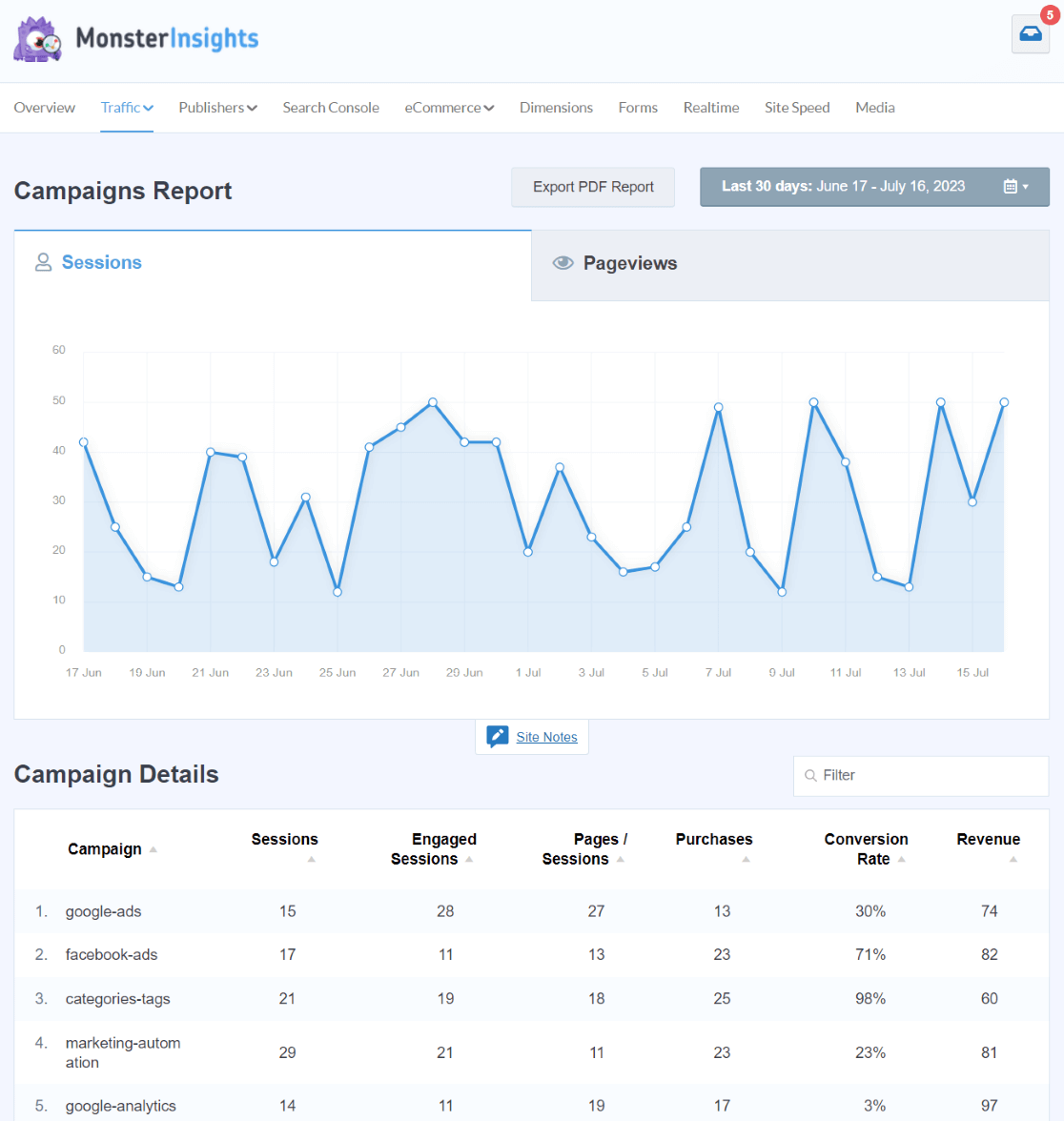
在这里,您将发现每个二维码营销活动为您的网站带来的访问者数量(“营销活动”列包含您的utm_campaign标签)以及基本指标,例如每个营销活动产生的收入。
对于使用 Google Analytics 的用户,请导航至获取 » 流量获取,然后通过从下拉菜单中选择会话营销活动来切换视图。 这将显示您所有营销活动的列表:
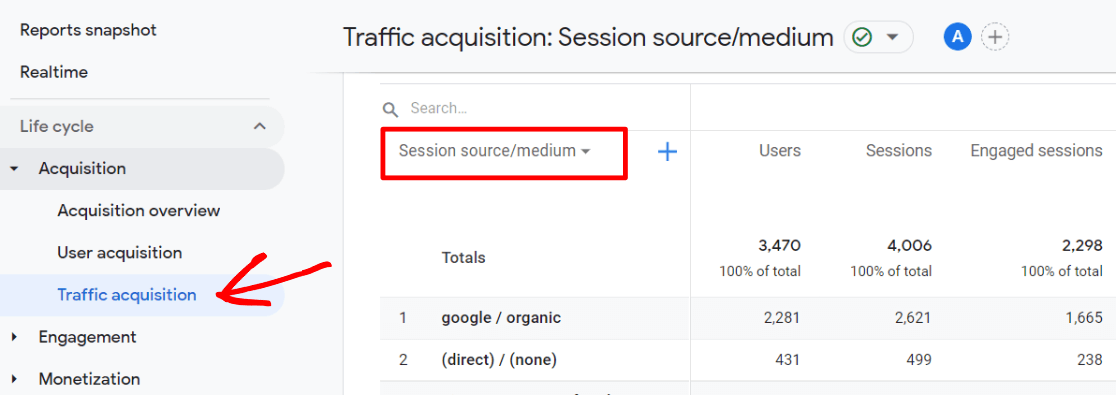
如果您有兴趣查看每个营销活动的来源和媒介,您可以通过单击下拉列表附近的蓝色加号图标,然后搜索并选择会话来源/媒介来增强您的报告。
要查找 QR 码营销活动的数据,请搜索您在 URL 生成器中分配的参数。
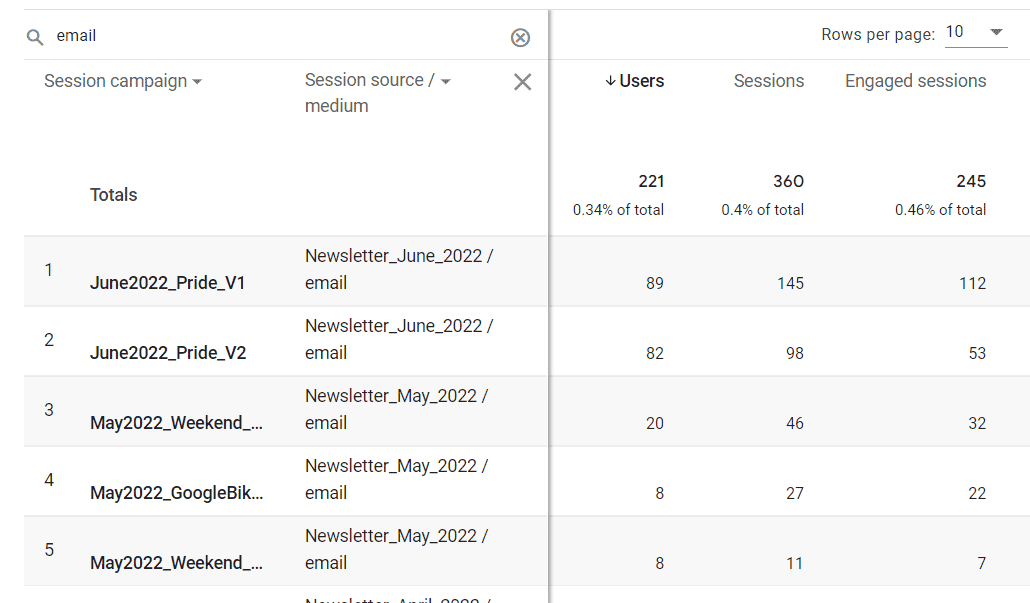
经常问的问题
Google Analytics(分析)可以跟踪二维码吗?
是的,Google Analytics 可以使用带有 UTM 参数的 URL 来跟踪 QR 代码。 此方法允许您通过二维码扫描监控流量和参与度。
您可以通过二维码跟踪流量吗?
您可以通过将 UTM 参数嵌入到代码的 URL 中来跟踪 QR 代码的流量。 这可以让您看到有多少人在扫描二维码后访问您的网站。
可以将 UTM 放在二维码上吗?
是的,您可以将 UTM 放在二维码上。 将 UTM 参数添加到 QR 代码中编码的 URL 可以在 Google Analytics 中详细跟踪代码的性能。
您需要为可追踪的二维码付费吗?
不,您无需为可追踪的二维码付费。 通过使用免费工具创建带有 UTM 参数的 QR 码,您可以通过 Google Analytics 跟踪它们,无需任何费用。 然而,这可能是一项复杂的任务,其中包括编码。 使用 MonsterInsights 等工具来跟踪 QR 码要简单得多、速度更快。
就是这样!
我们希望您喜欢这篇关于使用 Google Analytics 进行二维码跟踪的文章。 如果您喜欢阅读本文,也许您还想阅读:
- 如何在 Google Analytics 中跟踪链接点击
- 7 个最佳营销活动 URL 生成器工具(最易于使用)
- 如何在 Google Analytics 中设置营销活动跟踪
并且不要忘记在 Twitter、Facebook 和 YouTube 上关注我们,获取更多有用的 Google Analytics 教程。
